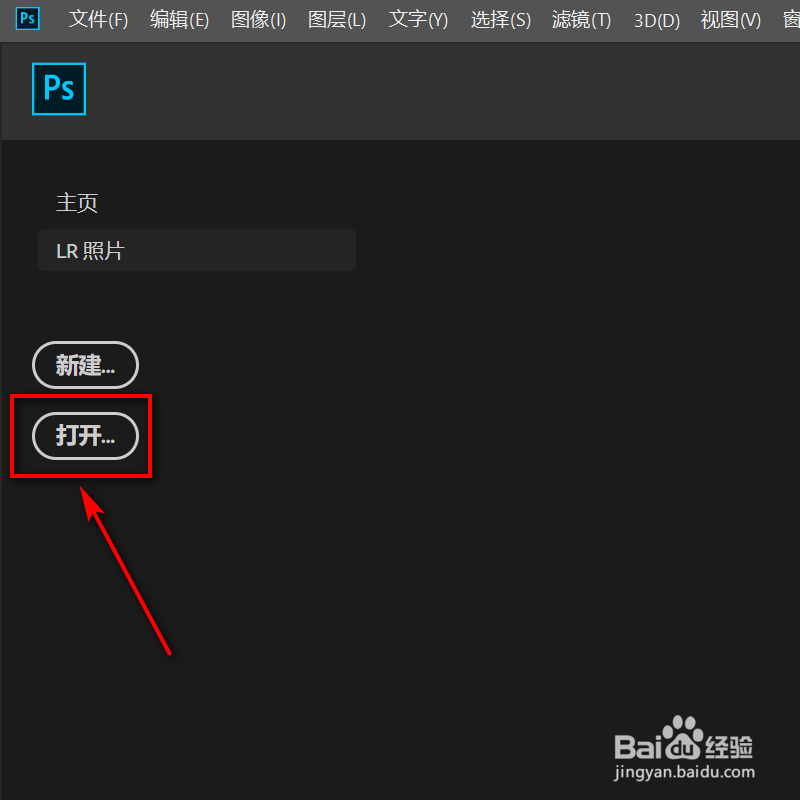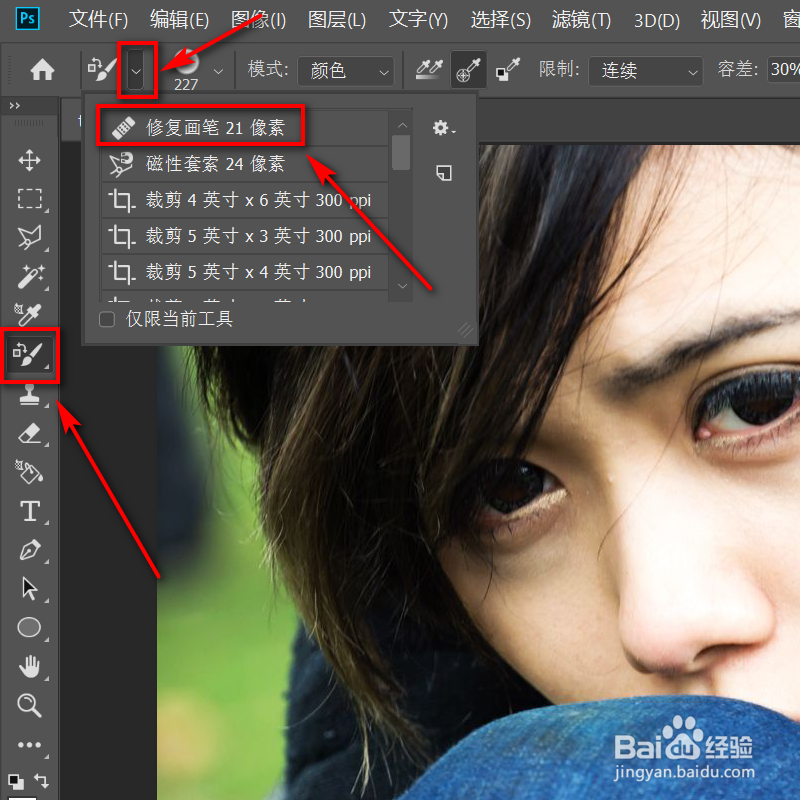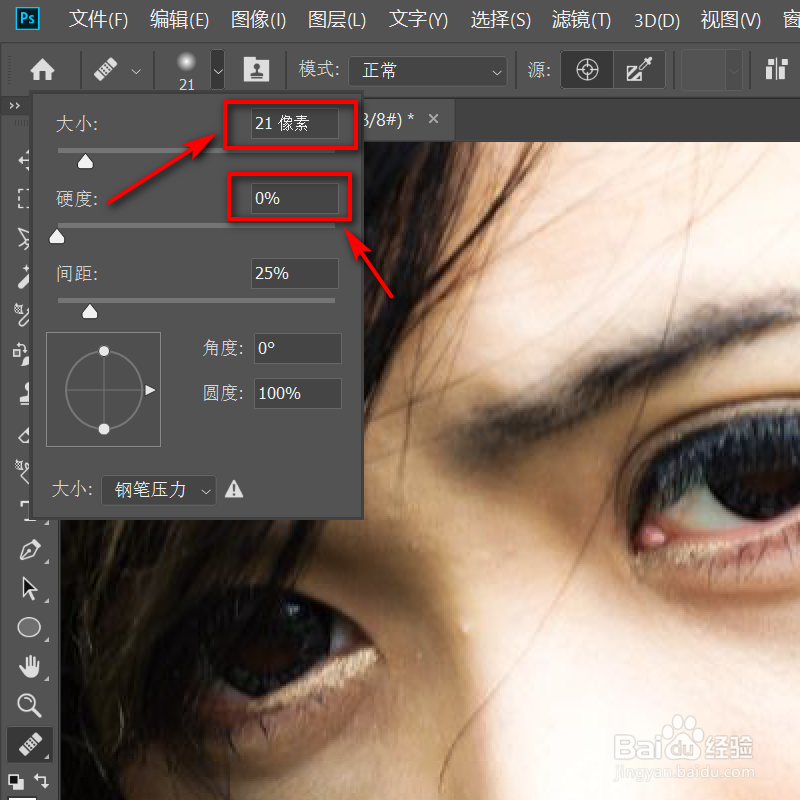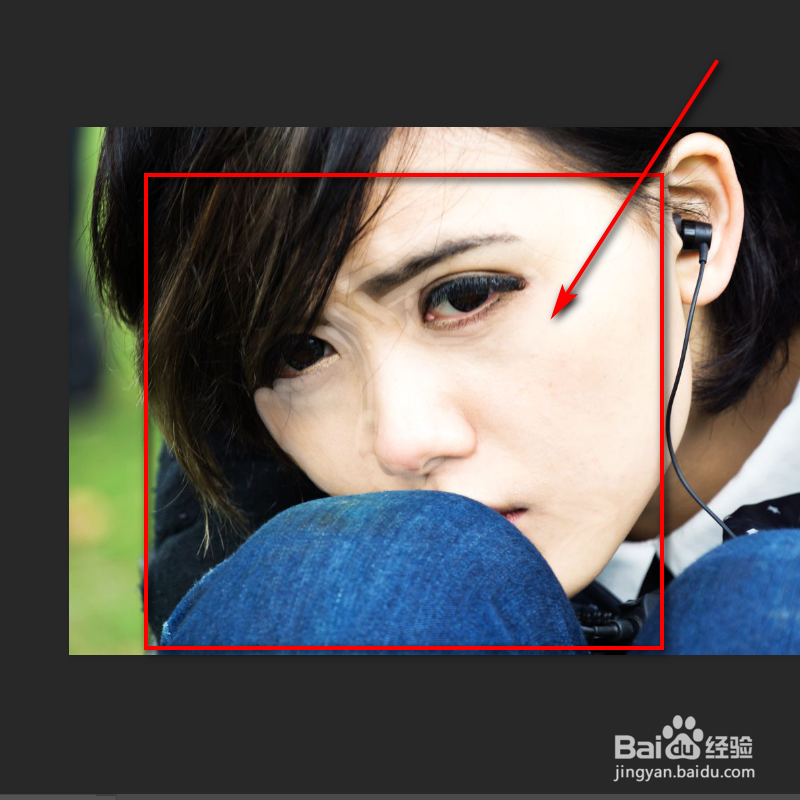PS妙手回春之如何去除照片的面部阴影
1、Photoshop软件打开,点击左侧打开图标。
2、仔细观察界面,点击一张备用图,点击下方打开。
3、光标放在图层上,右击选择复制图层。
4、工具栏内点击画笔工具,顶部点开,选择修复画笔21像素。
5、合理调整画笔的大小,硬度设置为0。
6、左下角设置百分比,将图像放大。
7、键盘按住alt键,鼠标左击进行取样。
8、对人物脸部阴影的地方,进行遮盖涂抹。
声明:本网站引用、摘录或转载内容仅供网站访问者交流或参考,不代表本站立场,如存在版权或非法内容,请联系站长删除,联系邮箱:site.kefu@qq.com。
阅读量:65
阅读量:58
阅读量:35
阅读量:90
阅读量:52